1.在自訂工具列中選擇【迷你座標系】-【石岩簡易座標系】,繪製一個座標系。
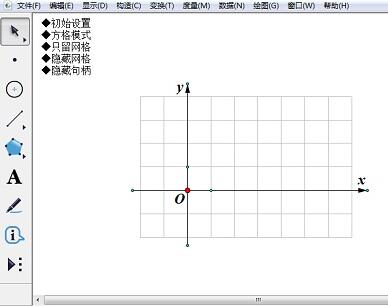
2.只選定原點,選擇【繪圖】-【標記座標系】和【自動吸附網格】。
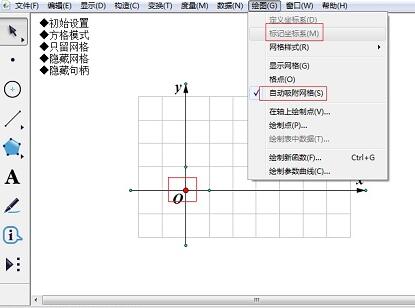
3.點選自訂座標系選單的【初始設定】和【只留網格】。
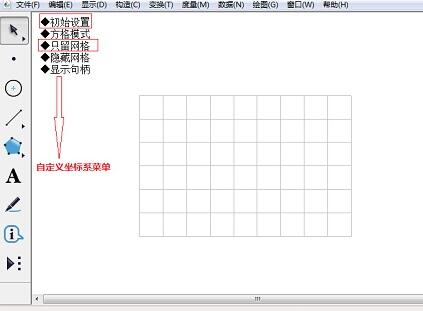
4.使用點工具,在網格上構造點,就能夠精確地繪製在格點上了(下圖中的三角形是選中三個點後構造三角形內部形成的)。
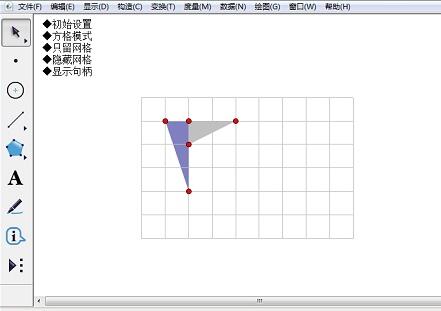
5.點選【顯示句柄】調整座標軸控制點,製作適合大小的表格,點座標系選單的【隱藏句柄】,完成表格製作。
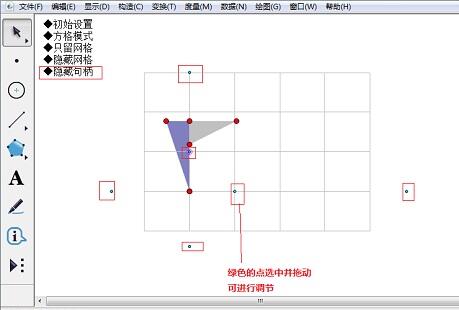
提示:若使用【繪圖】-【繪製點】繪製了格點,拖曳【原點】移動表格,繪製的表格和點也會隨網格一起移動。
以上是幾何畫板繪製網格點的操作步驟的詳細內容。更多資訊請關注PHP中文網其他相關文章!




